Tervetuloa tutkimusmatkalle Macin tallennustilan hallinnan salaiseen maailmaan - seikkailuun, joka vie sinut tutustumaan tietokoneesi digitaalisten tiedostojen dinosaurusten luolaan! Kuulostaa vaaralliselta, mutta ei syytä huoleen, me annamme sinulle koordinaatit, jotta voit navigoida tämän tallennustilan sekamelskan läpi kuin digitaalinen Indiana Jones.
Kaikkihan sen tietävät, että luonnon lakien mukaan tyhjällä tilalla on taipumus täyttyä, kurkista vaikkapa vaatekaappiisi tai varastoosi, ja voit luultavasti allekirjoittaa tämän säännön. Sama laki aiheuttaa myös tietokoneesi tallennustilan täyttymisen pikku hiljaa salakavalasti. Voit toki ostaa uuden tietokoneen ja siihen tuplaten tallennustilaa, mutta miksi et kokeilisi ensin vanhan koneesi vapauttamista tilaa rohmuavista reliikki-tiedostoista.
Turhan tiedon metsästys kannattaa aloittaa etsimällä niitä jättiläismäisiä tiedostojen mammutteja, jotka ovat kummitelleet kiintolevysi syövereissä aikojen alusta. Jos et tahdo tai osaa tehdä tätä itse, tai et edes viitsi lukea enempää, voit ostaa tämänkin palveluna teknisesti valveutuneelta henkilökunnaltamme. Siivoamme koneesi yhdessä ja seuraavalla kerralla osaat tehdä sen itse!
Hyödynnä macOS-käyttöjärjestelmään sisäänrakennettua työkalua, joka auttaa hallitsemaan tallennustilaa. Mac näyttää, paljonko eri tiedostoluokkiin (Apit, dokumentit, kirjat, kuvat, jne.) kuuluvat tiedostot vievät tallennustilaa ja paljonko tilaa on vielä jäljellä uusille tiedostoille. Samassa paikassa pääset porautumaan sisältöön tarkemmin ja poistamaan vanhoja/turhia tiedostoja.
- macOS Ventura tai uudempi: Valitse Omenavalikko > Järjestelmäasetukset, klikkaa sivupalkissa Yleiset ja klikkaa sitten oikealta Tallennustila
- macOS:n aiemmat versiot: Valitse Omenavalikko > Tietoja tästä Macista ja klikkaa sitten Tallennustila.
Tyhjennä roskakori! Tiedoston nakkaaminen roskikseen ei vapauta tiedoston viemää tallennustilaa, vasta roskakorin tyhjentäminen tekee sen. Sama systeemi kuin kotonakin, roskis pitää viedä kiinteistön roska-astiaan, jotta tilaa uusille roskille vapautuu.
Tyhjennä Lataukset-kansio: Tänne kertyy myös vuosien varrella paljon kaikenlaista, joka on toki joskus ollut tarpeellista..
Käytä ulkoista tallennustilaa: Ulkoinen kiintolevy tai SSD tarjoaa lisätilaa tiedostojesi säilyttämiseen, varsinkin jos käsittelet suuria tiedostoja, kuten videoita tai valokuvia.
iCloud: Kun olet käynyt läpi digitiedostojen valtameren ja siivonnut roska-astian, on tarjolla vielä yksi supervoima: iCloud. iCloud EI ole ulkoinen pilvitallennustila, jonne voisit nakella vanhoja tiedostoja kuten huonekaluja ullakolle, ja poistaa ne sitten Macistasi tai i-laitteestasi, mutta iCloudin palvelujen avulla voit kuitenkin siirtää osan tiedostojen taakasta Applen pilveen, jolloin paikalliselta levyltäsi vapautuu tilaa. iCloud-kuvien avulla säästät laitteesi tallennustilaa, sillä laittamalla päälle ’Optimoi Macin(/iPhonen) tallennustila’, tallentuu laitteelle pienemmät versiot kuvista ja alkuperäiset täysikokoiset kuvat säilötään iCloudissa. Jos käytät iCloud Drive:a, voit sen avulla hallita tiedostojesi offline-tilaa, eli voit valita, mitkä tiedostot synkronoidaan paikallisesti laitteellesi ja mitkä pysyvät pilvessä, vapauttaen näin tilaa paikalliselta levyltäsi.
Kun olet selviytynyt voittajana taistelusta vanhentunutta tietoa vastaan, voit rauhassa nauttia tyhjästä tallennustilasta hetken aikaa. Mutta muista, tämä seikkailu ei pääty tähän – tallennustilan herruus vaatii jatkuvaa ponnistelua, joten pidä silmäsi auki ja miekkasi teroitettuna, sillä tiedostoilla ei ole taipumusta vähentyä, vaan ne päin vastoin pyrkivät lisääntymään täyttämään kaiken tarjolla olevan tilan.
Huoltomme auttaa mielellään tässäkin asiassa. Siivoamme laitteesi ja pilvesi yhdessä kanssasi ammattitaidolla ja opetamme siinä samalla pitämään tiedostot järjestyksessä. Palvelun hinta iPadille ja iPhonelle alkaen 49 euroa ja Macille alkaen 70 euroa, lopullinen hinta riippuu toki käytetystä ajasta.
Lisätietoa saat:
- Turku: huolto.turku@varimport.fi
- Helsinki: huolto.helsinki@varimport.fi